Шта да ради ако усмјеривач не дистрибуира Интернет путем Ви-Фи-а

- 4121
- 985
- Moses Grimes
Увођење
Потребан је Ви-Фи ротер како би се Интернет дистрибуирао од провајдера између неколико уређаја. Ако у кући постоји обиље технологије, рутер је једноставно неопходан. Али повремено, без очигледног разлога, рутер престаје да дистрибуира Ви-Фи, док Интернет ради кроз кабл.

Уместо да пробије телефон за подршку и бацате новац да бисте позвали Учитељ, покушаћемо да то сами схватимо, шта је разлог. Решење је заправо једноставно, довољно је да урадите неколико једноставних операција.
Па зашто рутер не дај Интернет путем Ви-Фи-а? У исто време, не можете се повезати са бежичном мрежом уопште или са активном везом, немогуће је отворити једну страницу.
Недостатак бежичне мреже
Ако сте укључили рутер, а уређаји једноставно не виде мрежу, због онога што може бити и шта да ради?
- Ви-Фи модул је искључен. То се може утврдити чињеницом да сијалица бежичне светлости не гори. Близу иконе у облику антене, сијалица би требало да се континуирано гори или често трепће. Неки модели имају посебно дугме за укључивање / искључивање Ви-Фи-ја. Проверите да ли је притиснута. Можда ју је неко од чланова породице случајно додирнуо. Ако нема таквог дугмета, можете да проверите стање модула кроз прегледач. Унесите одељак Бежичне мрежне параметре, активирајте ставку "Укључи Ви-Фи", поново покрените.
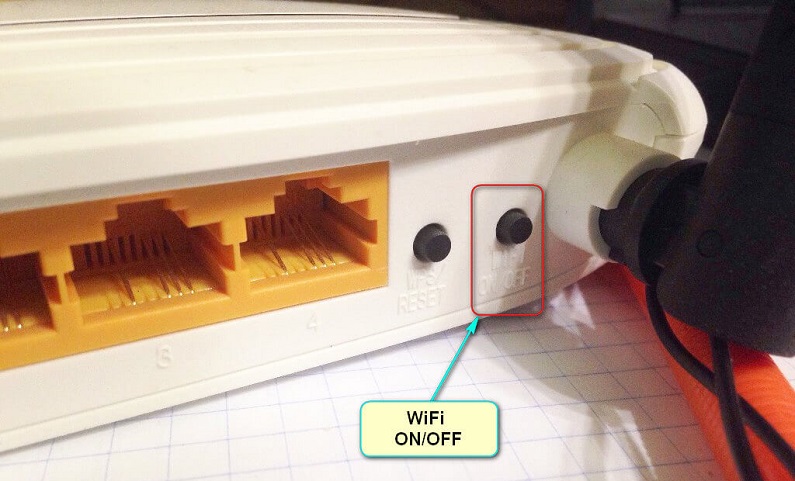
- Нетачан избор канала комуникације. Сва опрема ради на фреквенцији 2,4 ГХз, тако да се прелива сигнала може од времена на време догодити. Обично је рутер конфигуриран да аутоматски додељује канал. Али понекад је препоручљиво да га ручно одаберете. Посебне услужне програме можете да користите да бисте проверили радно оптерећење комуникационих канала, на пример, бесплатан бежични интернет за Виндовс или ВиФи анализатор за Андроид и изаберите највише бесплатне.
- Погрешно унели лозинку. Ако се не можете сетити, уђите у инсталацију рутера - мрежна сигурност - лозинку. Замените га чисто дигиталним. Тада ће бити теже погрешити.
Ако се након тога понови грешка, покушајте да дате такве радње:
- Повежите се на Интернет директно да бисте проверили присуство сигнала од провајдера. Можда Интернет не ради из техничких разлога или због дуга.
- Поново учитајте рутер, који ће се ослободити многих софтверских грешака.

- Повежите се на приступну тачку са других уређаја. Ако је то успело, онда проблем није у њему.
- Прегледајте уређај за оштећење. Можда се преноси кабл или је преостао контакт антене. Покушајте да померите антену, окрените је другим путем. Можда је то слаб сигнал који је узрок незапослености везе.
Интернет не ради ако постоји мрежа
Разлози због којих усмјеривач правилно не дистрибуира и мрежу је и неколико: Интернет кабл је погрешно повезан или оштећен, рутер или прихватање је погрешно успостављен.
Оштећен или неправилно повезани кабл
Пре свега, проверите да ли Интернет кабл није оштећен. Морате га положити на такво место да нико није жигосан на то, ништа га не дроби и није отишао предалеко. Поред тога, мора се повезати у исправном конектору. Обично је обојено плаво и потписан од стране Ван-а.
Подешавања рутера
- Проверите исправност унесених података провајдера. Сазнајте своје провајдера сервиса исправите податке и врсту везе, а затим их проверите у инсталацијама. Понекад добављач модернизације може променити мрежне параметре и заборавити да обавести своје купце.
- У подешавањима рутера проверите да ли је укључен ДХЦП сервер. Његова сврха је да доделите ИП адресу сваком повезаном уређају. Идите на поставке бежичне мреже - ДХЦП. Његов статус треба да садржи "Омогући" или "лансиран". У супротном, рутер неће моћи да додели ИП адресу.
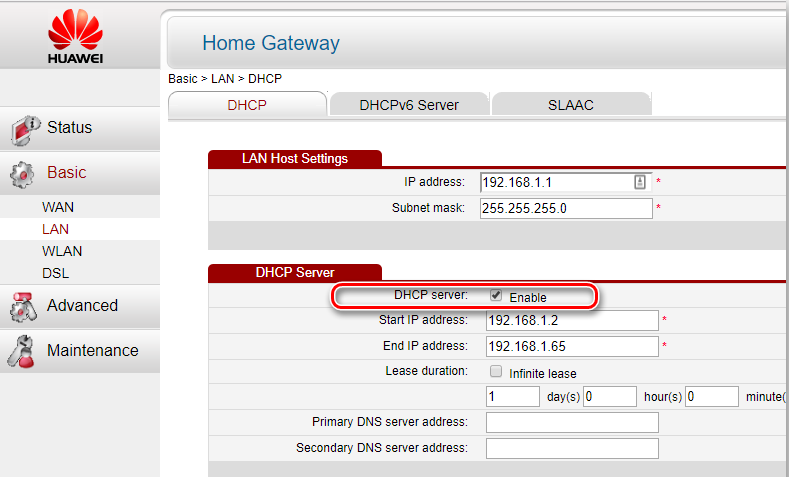
- Грешка ДНС сервера. Он је одговоран за транзицију рачунара на тражене Интернет адресе. Обично га пружа провајдер комуникације, ако погрешно функционише, уђите у параметре ДНС мрежне везе са Гоогле - 8.8.8.8 или Иандек - 77.88.8.8.
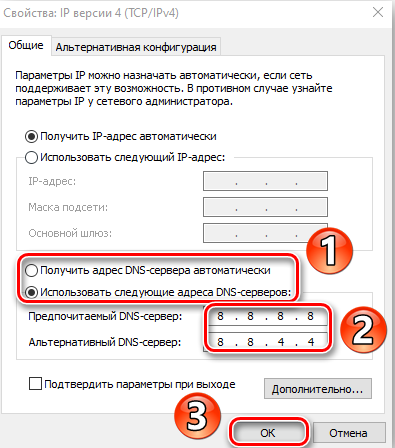
- ИП филтрирање и МАЦ адреса. Да бисте ограничили приступ кућној мрежи, активиран је МАЦ филтер, а затим се нови уређај неће повезати. Додајте на своје дозвољене уређаје. Прочитајте више у чланку Како ограничити приступ Ви-Фи-у. Препоручујемо да не правите везивања без посебне потребе ако нисте сигурни у знање.
- Скривена мрежа. Можете случајно уклонити квачицу са ставке "Преносни" ССИД ". Веза нових уређаја биће немогуће, једноставно неће моћи да пронађу мрежу. Ако користите такво ограничење у безбедносне сврхе, активирајте способност емитовања ССИД-а.
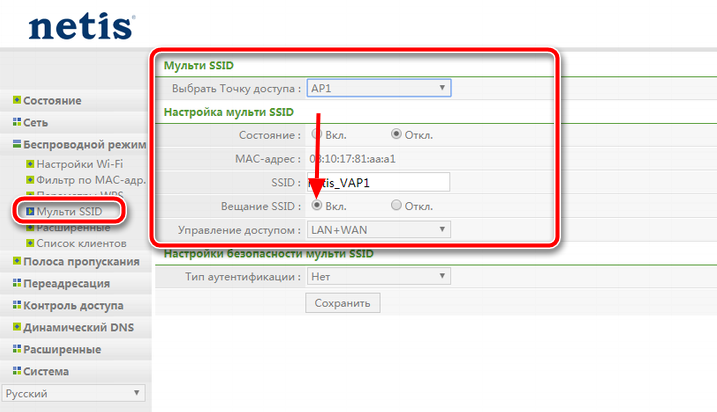
Подешавања уређаја за пријем
Подразумевана подешавања укључују примање ИП адресе и ДНС сервера аутоматски. У лаптопу је потребно активирати одговарајуће инсталације.
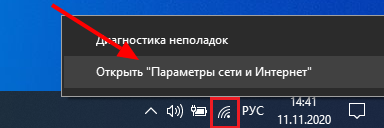
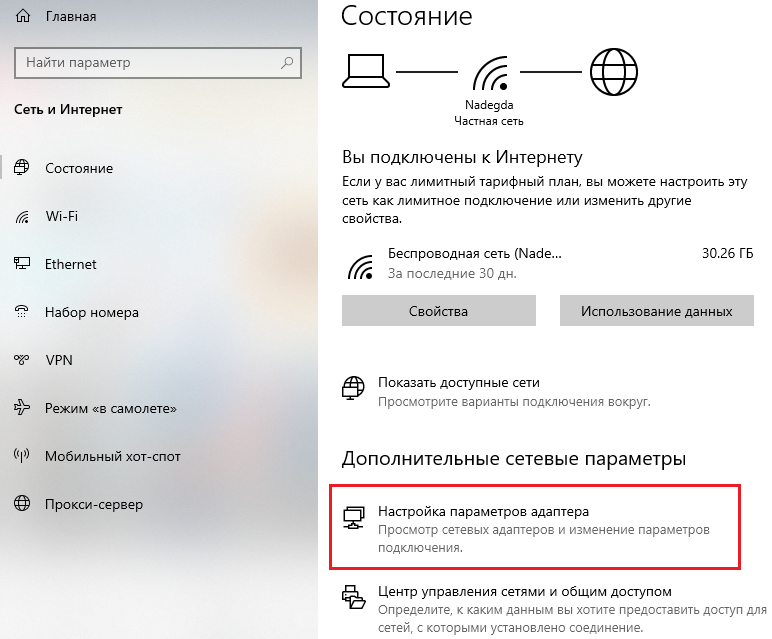
У траци система Виндовс кликните на икону Интернет-клик на икону развода Интернета - мреже мрежа и укупни приступ - промена параметара адаптера - бежичне мреже - Својства - ИП верзија 4 - Својства - ИП верзија 4 - Својства - ИП верзија 4 - Пропертиес - Добијте ИП-аддресс аутоматски аутоматски сервер ДНС-а. Андроид и ИОС таблет аутоматски добија ове податке подразумевано, ништа не треба додатно да се уради.
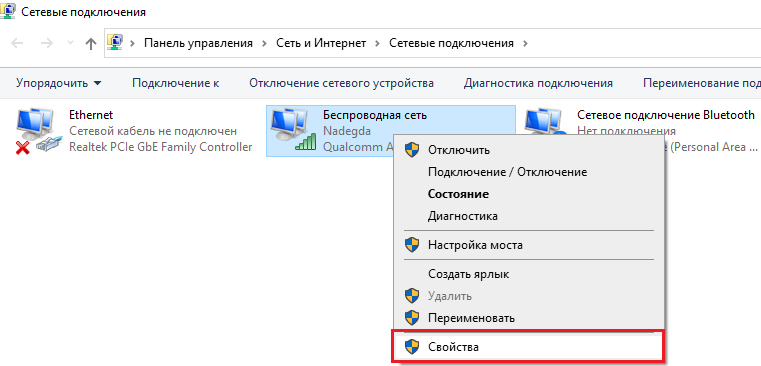
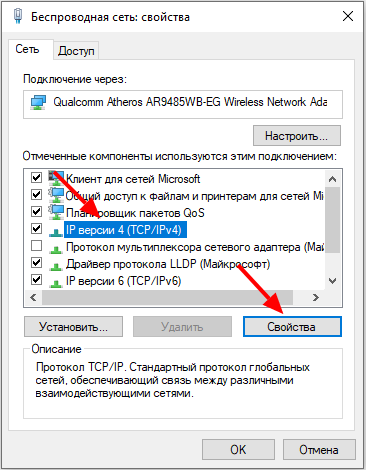
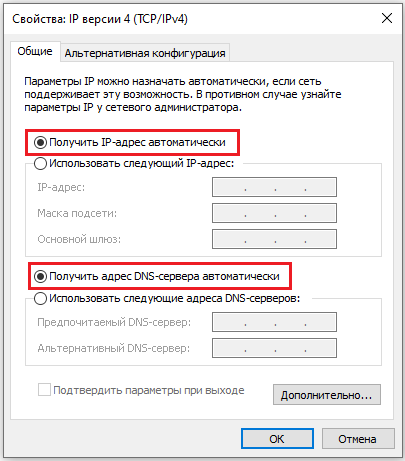
Још једна ствар је ако утврдите употребу статичког ИП-а.
Прозори
Уместо аутоматског пријема, ручно унесите потребне параметре. Сачувајте унесене податке и покушајте да се поново повежете.
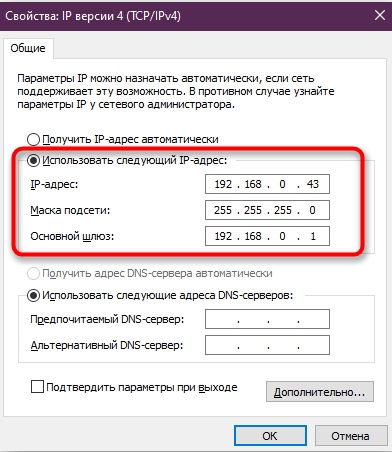
Андроид
Подешавања - Бежичне мреже - ВИ -ФИ - Подесите име везе - Промените мрежу - додатно - ИПв4 подешавања - Корисник. Проверите и подесите податке, кликните на "Сачувај".
иос
Подешавања - ВИ -ФИ - Дугме "И" близу Име везе - Статич. Унесите податке и уштедите.
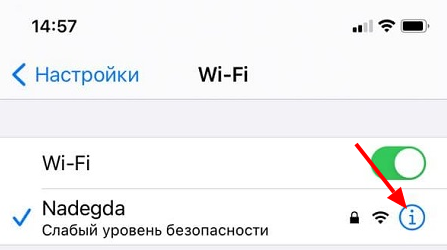
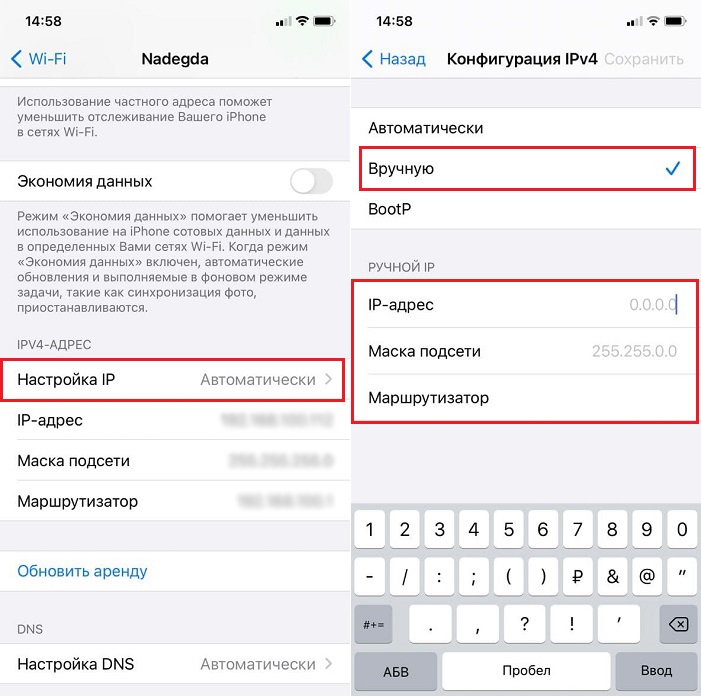
Закључак
Сада знате зашто рутер не дистрибуира Интернет путем Ви-Фи-ја и шта да ради. Зашто назвати господару, ако се једноставни проблеми могу сами решити? Ми верујемо у ваш успех и очекујемо коментаре са искуством примене наших препорука.

